电脑作为人们生活和工作中必不可少的工具,其处理器核心数量的设置显得尤为重要,现在的处理器都是多个核心,所以我们就会根据需要在win10系统中来改变处理器核心数量。许多用
电脑作为人们生活和工作中必不可少的工具,其处理器核心数量的设置显得尤为重要,现在的处理器都是多个核心,所以我们就会根据需要在win10系统中来改变处理器核心数量。许多用户还不懂win10处理器个数怎么调,接下来,让我们一起了解一下win10设置处理器数量的方法。
设置方法:
1、在设置之前我们先看一下当前处理器的核心数,在Win10下按下WIN+X组合键,然后点击设备管理器。
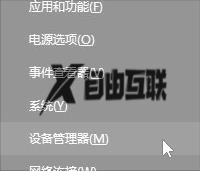
2、在设备列表中,展开处理器选项,我们就可以看到同样名称的一些设备,这些就是CPU了,有几个代表几核心(intel CPU有些代表线程数)。

3、按Win+R键,输入msconfig点击确定打开系统配置窗口。
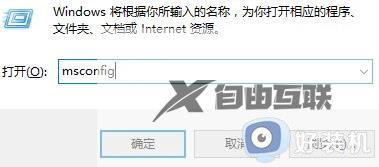
4、点击引导选项,选择高级选项点击 确定按钮。
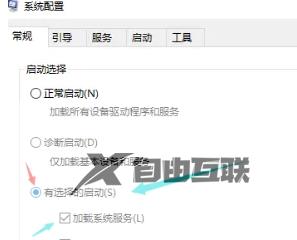
5、点击高级选项,勾上处理器个数,点击下拉箭头,选择处理器数量,点击确定。
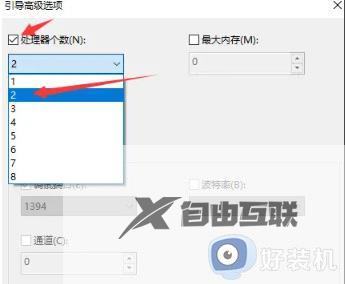
以上就是win10处理器个数怎么调的全部内容,如果你遇到这种情况,你可以按照上面的步骤进行解决,非常简单快速。
【感谢龙石数据资产管理和维护 http://www.longshidata.com/pages/government.html】